Visual Studio 2005(VS2005)插入图片的操作步骤
时间:2022-10-26 15:26
听说有人还不清楚Visual Studio 2005中插入图片方法,没关系,今天小编讲的就是Visual Studio 2005(VS2005)插入图片的操作步骤,希望大家喜欢。
Visual Studio 2005(VS2005)插入图片的操作步骤

如果你已经在编辑当中,或者完成了“创建新项目”,那就跟我来插入图片吧。
点这里插入图片控件
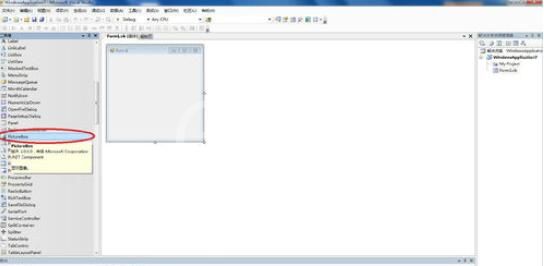
这一步是紧要关头,我们在图片控件上单击右键后,千万别点“属性”(我在开头就说了点属性不行,除非是vb),点“选择图像”
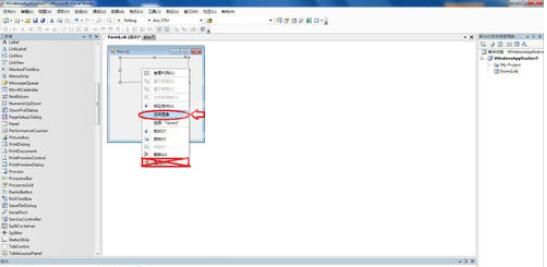
这里点导入,导入你自己喜欢的图像吧
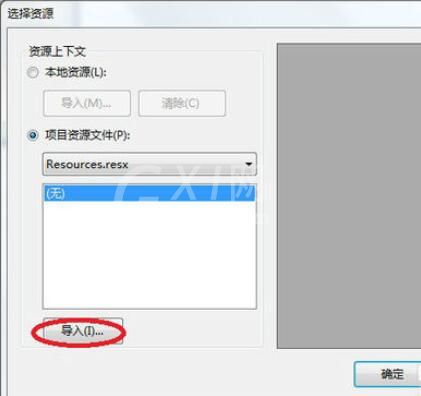
导入好了点“确定”
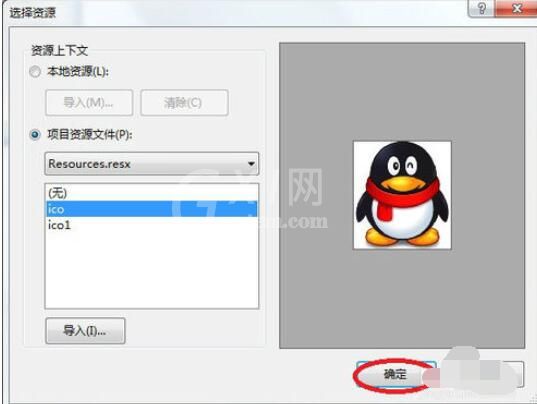
如果要把它作为背景图片,那简单,在组件那里单击右键,在弹出的菜单里选择“移至底层”就OK
点这里测试一下吧
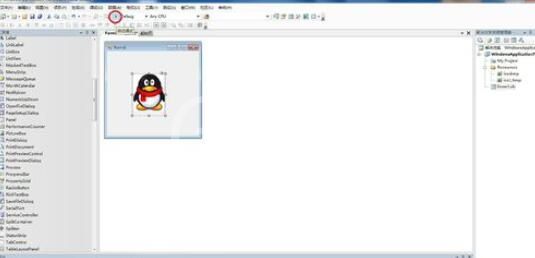
根据上面讲解的Visual Studio 2005(VS2005)插入图片的操作步骤,相信大家都学会了吧。



























